win10手動修復引導詳細方法
win10修復引導非常的有用,可以幫助用戶解決很多的系統問題,不需要重裝不需要丟失數據就可以解決大部分問題,需要的用戶快點來一起看看吧。

Win10系統修復系統引導文件需要制作好系統啟動 U 盤或 Windows PE U盤。
引導修復的命令是:
(1)檢查引導是否損壞的命令:
bcdedit /enum
(2)找到壞扇區并恢復可讀取的信息的命令:
chkdsk /r
(4)重建并恢復已損壞的 Windows 10 系統文件的命令:
SFC /SCANNOW
(4)修復 Windows 10 的主引導記錄并重建 BCD 配置文件的命令:
BOOTREC /SCANOS
BOOTREC /FIXMBR
BOOTREC /FIXBOOT
BOOTREC /REBUILDBCD
Win10 修復引導的詳細步驟:1、將U盤插入到電腦,選擇從U盤進行系統啟動 U 盤或 Windows PE 引導,進入到「命令提示符」。
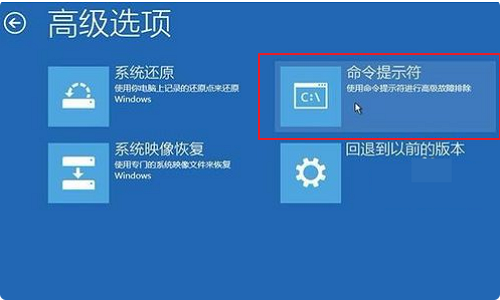
2、打開命令提示符,執行 bcdedit /enum 命令,如果看到如下圖提示,說明引導記錄已經損壞。
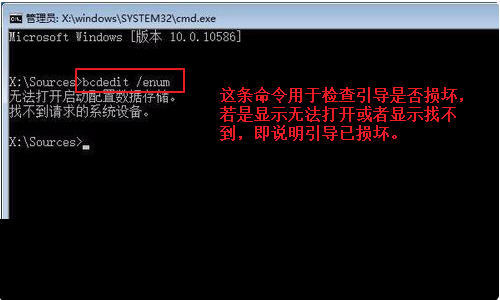
3、首先執行SFC /SCANNOW的命令搜索已經安裝的系統。

4、依次執行如下命令修復 Windows 10 的主引導記錄并重建 BCD 配置文件:
BOOTREC /SCANOS
BOOTREC /FIXMBR
BOOTREC /FIXBOOT
BOOTREC /REBUILDBCD
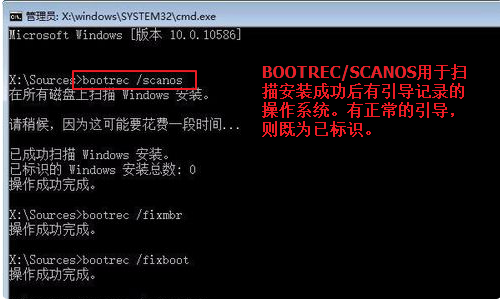
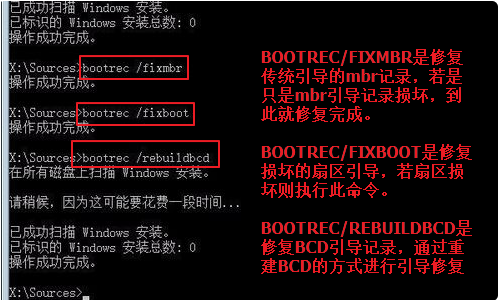
5、重啟計算機,即可進入到win10操作系統了。
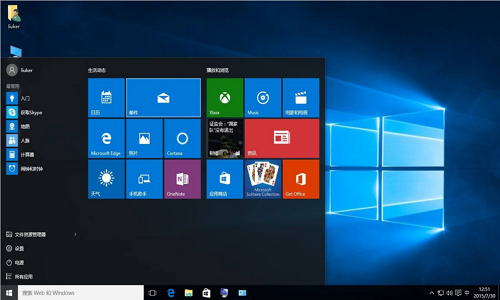 win10修復引導相關文章
win10修復引導相關文章win10安全模式常見問題匯總>>>
win10安全模式怎么修復系統>>>
win10安全模式怎么進>>>
win10安全模式啟動不了>>>
以上就是好吧啦網小編為各位用戶帶來的win10手動修復引導詳細方法詳細內容了,想看更多相關文章歡迎您關注好吧啦網。

以上就是win10手動修復引導詳細方法的全部內容,望能這篇win10手動修復引導詳細方法可以幫助您解決問題,能夠解決大家的實際問題是好吧啦網一直努力的方向和目標。
相關文章:
1. 如何從Windows 10升級到Windows 11?Win10升級到Win11的正確圖文步驟2. win7設置局域網工作組的方法3. Win7系統開機后屏幕出現entering power save mode的解決辦法4. 如何讓Windows 10 Calendar顯示Microsoft To-Do創建的任務中?5. Win7系統更新聲卡提示安裝realtek hd audio driver失敗的解決方法6. mac程序沒反應怎么辦 mac強制關閉程序的方法7. 如何雙啟動Win11和Linux系統?Win11 和 Linux雙系統安裝教程8. OS X系統帳戶密碼重設的5種方法9. 如何解決Linux下Too many open files問題10. windows11防火墻如何關

 網公網安備
網公網安備